来源:小编 更新:2025-01-13 17:37:35
用手机看
最近是不是你也遇到了这样的烦恼?在使用Skype电脑版聊天时,怎么就接收不到图片了呢?别急,让我来帮你一步步排查问题,让你的Skype聊天重新焕发生机!

首先,我们要排除的是最常见的问题——网络连接。如果你的电脑版Skype接收不到图片,那么很有可能是网络连接出现了问题。

1. 检查网络连接:打开浏览器,尝试访问一些常见的网站,比如百度、淘宝等,看看是否能够正常访问。如果无法访问,那么很可能是网络连接出现了问题。
2. 重启路由器:有时候,路由器长时间工作后会出现故障,重启路由器可以解决这个问题。
3. 检查防火墙设置:有时候,防火墙设置可能会阻止Skype接收图片。你可以尝试暂时关闭防火墙,看看问题是否解决。
4. 更新网络驱动程序:有时候,网络驱动程序过时也会导致网络连接问题。你可以尝试更新网络驱动程序。
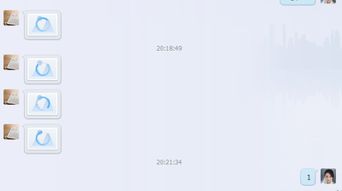
如果网络连接没有问题,那么很可能是Skype软件本身出现了问题。
1. 重启Skype:有时候,简单的重启Skype软件就能解决问题。
2. 检查Skype版本:确保你的Skype是最新版本。你可以前往Skype官网下载最新版本进行安装。
3. 卸载并重新安装Skype:如果以上方法都无法解决问题,那么你可以尝试卸载Skype,然后重新安装。
有时候,图片格式不兼容也会导致Skype接收不到图片。
1. 检查图片格式:确保发送的图片格式是Skype支持的格式,比如PNG、JPEG等。
2. 压缩图片:有时候,图片过大也会导致无法接收。你可以尝试压缩图片,然后再发送。
如果以上问题都排除了,那么很可能是对方发送图片时出现了问题。
1. 询问对方:你可以询问对方是否能够正常发送图片,或者尝试让对方在其他聊天软件发送图片,看看是否能够成功。
2. 检查对方Skype版本:确保对方的Skype版本是最新版本,有时候旧版本Skype会出现兼容性问题。
除了以上问题,还有一些其他原因可能导致Skype电脑版接收不到图片。
1. 检查电脑系统:确保你的电脑系统是最新版本,有时候系统问题也会导致Skype无法正常工作。
2. 检查Skype账户:有时候,Skype账户出现问题也会导致无法接收图片。你可以尝试登录Skype官方网站,查看账户信息是否正常。
3. 寻求技术支持:如果以上方法都无法解决问题,那么你可以联系Skype的技术支持,寻求帮助。
Skype电脑版接收不到图片的原因有很多,但只要我们一步步排查,相信一定能够找到解决问题的方法。希望这篇文章能帮助你解决烦恼,让你的Skype聊天更加顺畅!